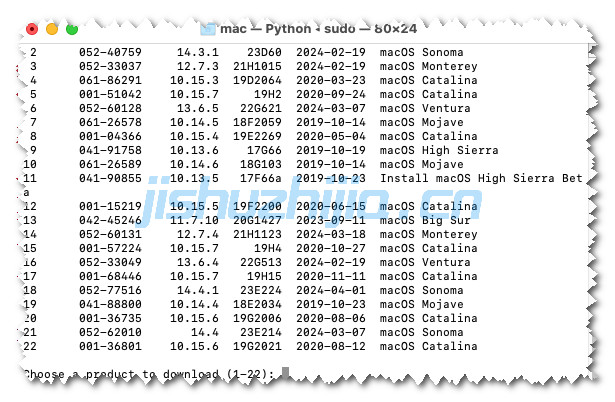
前言
macOS镜像下载的方式有很多种,今天给大家讲解的下载方式,比较少见,市面上也鲜有类似教程,感兴趣的朋友可以学一下。
注:此方法仅适用于macOS系统下的终端操作。
准备工作
先到文章末尾下载正文中需要用到的文件
一台可以正常使用macOS系统的电脑(白苹果/黑苹果均可)
正文
1、双击解压打开文件
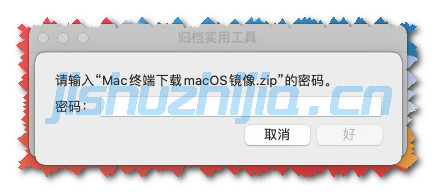
2、打开“操作步骤”,
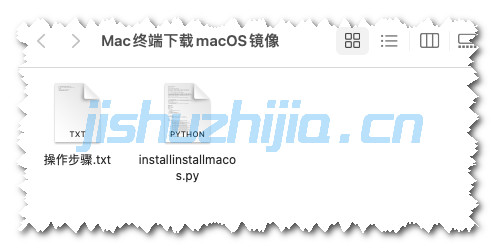
3、桌面空白区域随便点击一下,然后点击屏幕左上角“前往”- “实用工具“,
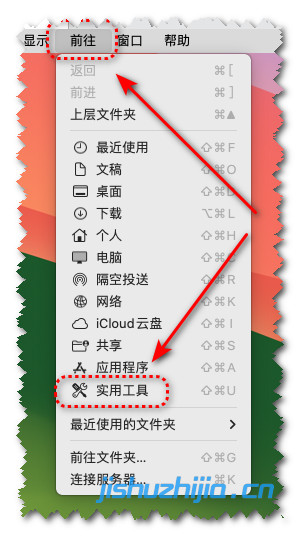
4、打开“终端”,
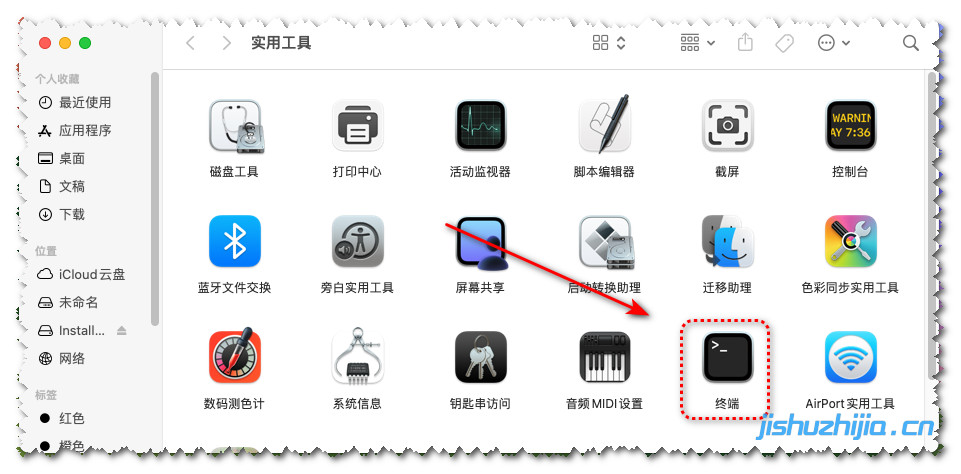 5、复制命令到终端并按下回车键运行,
5、复制命令到终端并按下回车键运行,
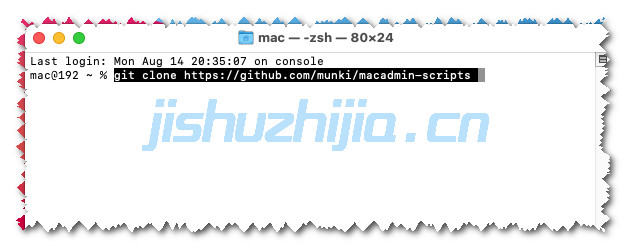
6、安装命令行工具
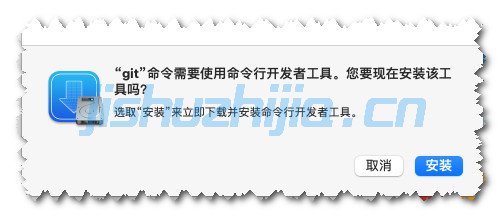
7、同意许可协议
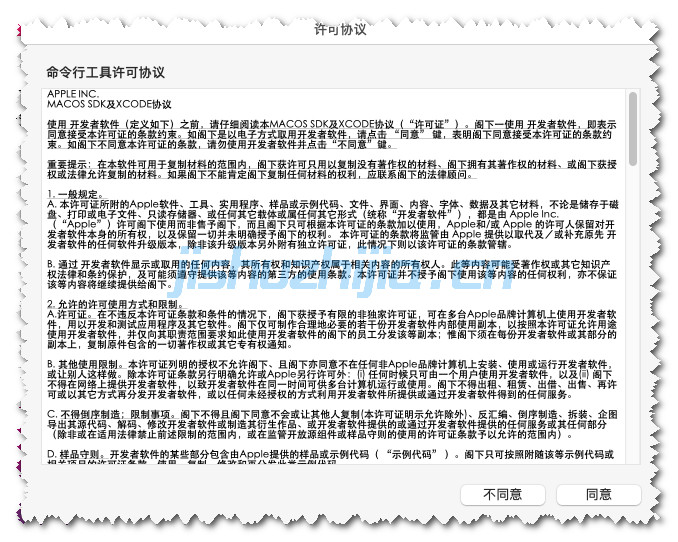
8、等待安装
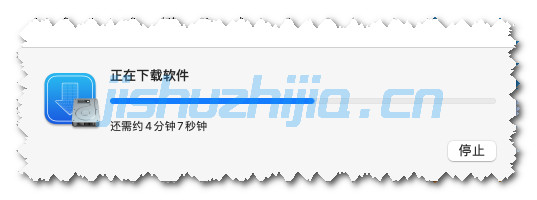
9、安装完成,点击“完成”
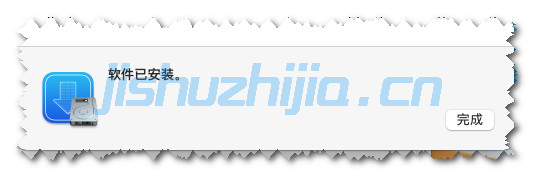
10、终端窗口继续运行命令“sudo python +空格”(注意空格)
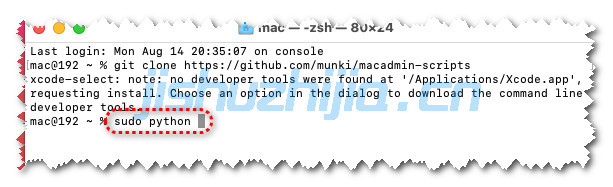
11、将下载好的“installinstallmacos.py”文件拖入终端窗口
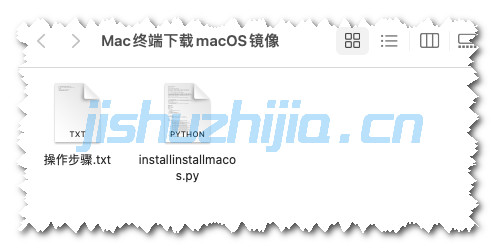
12、按下回车键
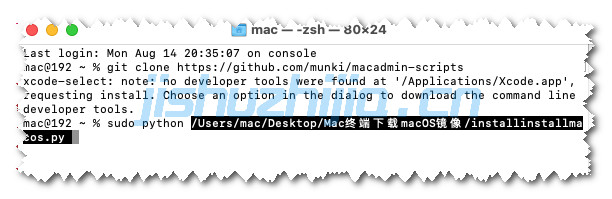
13、输入电脑的开机密码,并按下回车键(密码这里不显示,直接输入就可以)
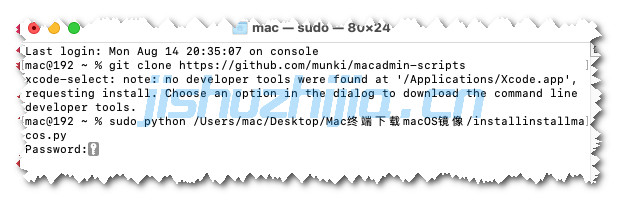
14、等待脚本加载完成
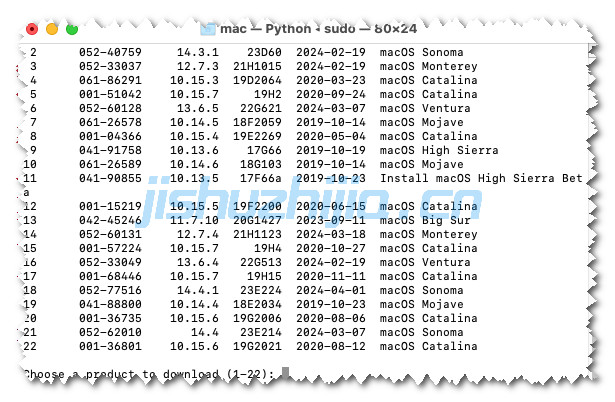
15、根据自己需要下载的镜像,在(1-22)菜单中选择输入对应数字,并按下回车键
16、最下方显示下载的相关信息,等待下载完成
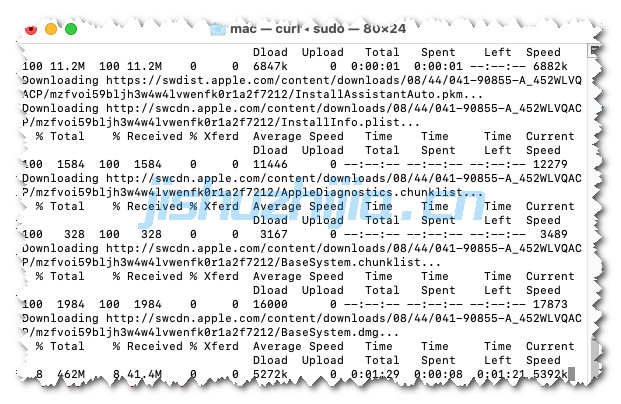
17、下载完成,脚本下方会显示macOS镜像保存位置
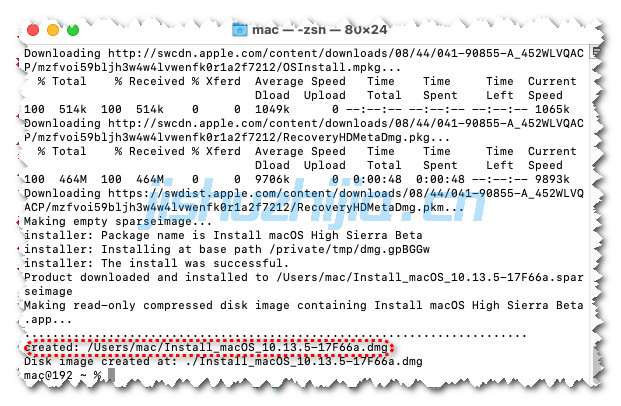
18、根据脚本提示,依次打开“前往”-“电脑”-“系统所在的硬盘”-“用户”-“用户名”
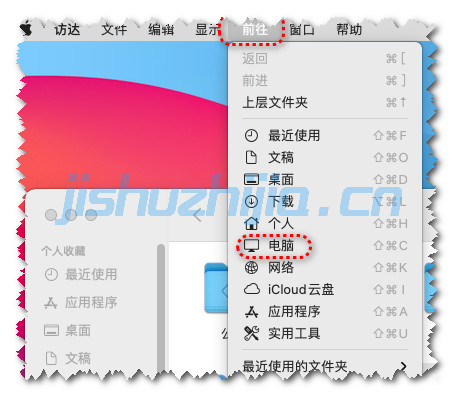
19、到这里就可以看到已经下载好的dmg格式macOS系统镜像文件了
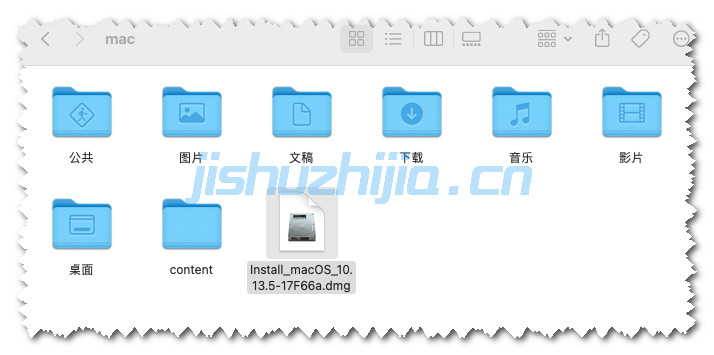
版权声明
本教程源自站长亲自编辑整理,仅供用户交流学习与研究使用,版权归技术之家IT工作室www.jishuzhijia.cn所有。 用户本人浏览后不能用作商业或非法用途,否则后果均由用户承担责任; 如果您喜欢该教程,请支持本站,购买注册,得到更好的优质服务。 本站VIP捐赠是您喜欢本站而产生的赞助支持行为,仅用于网站运营及服务器维护资金,全凭自愿无任何强求。
常见问题
本站压缩包解压密码统一为 www.jishuzhijia.cn
原文链接:https://jishuzhijia.cn/archives/2867.html,转载请注明出处,技术之家IT工作室。
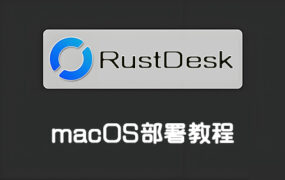
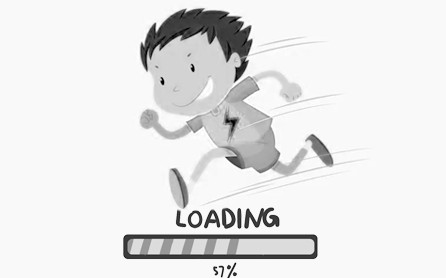
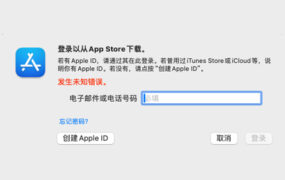





评论0